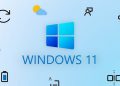Sửa file PDF là một trong những nội dung được khá nhiều người dùng quan tâm. Cùng wikiso.net chia sẻ những cách sửa file PDF đơn giản, hiệu quả mà bạn không thể bỏ qua.
1. Vì sao cần chỉnh sửa file PDF?
Định dạng PDF được đánh giá là một định dạng văn bản được hầu hết mọi người sử dụng hiện nay bởi tính bảo mật cao của chúng. PDF được coi là một định dạng hoàn hảo nhất dành cho mọi người dùng trong việc lưu trữ và xuất các thông.
File PDF cũng cho thấy sự chuyên nghiệp của người sử dụng hơn so với những định dạng thông thường khác. Tuy nhiên đây cũng là một định dạng khá phức tạp và việc chỉnh sửa file là điều không phải người dùng nào cũng nắm được.
Với công nghệ hiện đại và sự phát triển của khoa học công nghệ như hiện nay, có rất nhiều cách để người dụng có thể sử dụng trong việc chỉnh sửa file PDF? Vậy những cách chỉnh sửa nào là tối ưu nhất cho việc thay đổi nội dung của các định dạng PDF?
Ngoài những công cụ chỉnh sửa trực tuyến hoặc các phần mềm được thiết kế riêng biệt dành cho việc chỉnh sửa file PDF thì chúng ta có thể sử dụng cả các công cụ như Word, Doc,… Cùng mình tìm hiểu cách sửa file PDF chi tiết trong các nội dung tiếp theo.
Xem thêm: Phần mềm đọc PDF miễn phí
2. Những cách sửa file PDF đơn giản nhất
Cách sửa file PDF với công cụ Word
Cách đầu tiên mà mình muốn chia sẻ tới các bạn chính là chỉnh sửa file PDF thông qua công cụ Microsoft Word. Chắc hẳn đây sẽ là cách chỉnh sửa phổ thông và đơn nhất mà vẫn đem lại hiệu quả cho người dùng. Cụ thể việc chỉnh sửa nội dung file PDF thông qua word sẽ gồm các bước dưới đây.
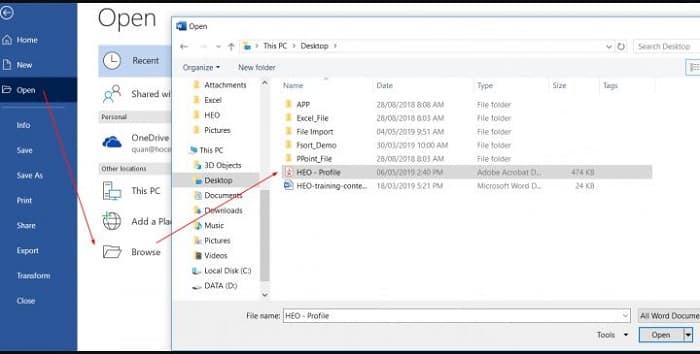
Bước 1: Người dùng truy cập vào công cụ word trên máy tính của mình và nhấn chọn mục Open trên thanh công cụ của giao diện word.
Bước 2: Bạn tìm kiêm file PDF đang cần chỉnh sửa và tiếp tục nhấn OK để mở file.
Bước 3: Sau khi file PDF được mở, bạn sẽ thấy xuất hiện thông báo công cụ word sẽ sử dụng file PDF ở trạng thái thông thường. Tiếp tục nhấn Ok xuất hiện ngay dưới thông báo để bạn có thể bắt đầu chỉnh sửa file PDF theo ý mình.
Với cách sửa file PDF bằng word sẽ có một nhược điểm là bố cục file PDF có thể sẽ bị thay đổi và người dùng cần lưu ý để chỉnh sửa sao cho phù hợp nhất.
Bước 4: Sau khi đã chỉnh sửa xong file, bạn vẫn có thể tiếp tục lưu file dưới dạng PDF bằng các thao tác sau: Save as sau đó chọn định dạng lưu là PDF và cuối cùng bạn nhấn OK để lưu và kết thúc.
Chỉnh sửa file PDF với Google Docs
Đây cũng là một cách sửa file PDF được khá nhiều người sử dụng các thao tác vô cùng đơn giản và chúng cũng hoàn toàn không mất thêm phí. Để thực hiện chỉnh sửa nội dung bằng Docs, bạn sẽ cần thực hiện theo các bước dưới đây.
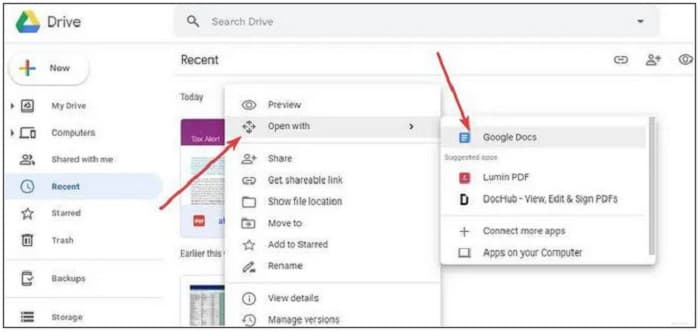
Bước 1: Mở công cụ Google Drive trên máy tính và đăng nhập vào tài khoản của bạn. Sau đó, người dùng bắt đầu bằng cách nhấn vào mục Mới có dấu cộng nằm bên trái của giao diện.
Bước 2: Tiếp theo đó, bạn nhấn chọn mục Tải tệp lên để upload file PDF mà bạn đang muốn chỉnh sửa. Sau khi đã lựa chọn được file PDF cần dùng bạn chỉ cần nhấn tiếp Open để tải file lên hệ thống.
Bước 3: Sau khi file đã được up lên, bạn sẽ cần tiếp tục mở file tải mục Gần đây và lựa chọn mở chúng với Google Docs bằng cách nhấn vào mục Open With và chọn Google Docs trong thanh chứa các tùy chọn.
Bước 4: Lúc này file PDF đã xuất hiện dưới dạng Docs và bạn đã có thể chỉnh sửa tùy ý. Sau khi kết thúc chỉnh sửa, bạn có thể lựa chọn tải file xuống với định dạng PDf hoặc chia sẻ trực tiếp cho những người dùng khác.
Cách sửa file PDF với công cụ Foxit Reader
Foxit Reader là một trong những công cụ phổ biến được người dùng sử dụng để mở các file PDF. Vậy làm thế nào để chỉnh sửa các file đó với Foxit? Dưới đây sẽ là các thao tác cực đơn giản để bạn có thể chỉnh sửa file PDF với Foxit.

Bước 1: Truy cập vào ứng dụng Foxit Reader và lựa chọn file PDF mà bạn đang muốn chỉnh sửa. Sau đó bạn có thể lựa chọn tool hoặc text để bắt đầu chỉnh sửa.
Bước 2: Tiếp tục, bạn nhấn chọn Ctrl + C hoặc sử dụng lệnh Copy để sao chép tất cả các nội dung mà bạn đang cần chỉnh sửa trong file PDF.
Bước 3: Sau đó, người dùng tiếp tục dán các nội dung đã sao chép sang một số công cụ khác như WPS Ofice/ Word để bắt đầu chỉnh sửa. Với các thao tác này, có thể sẽ làm thay đổi các định dạng văn bản của bạn. Vì vậy bạn cần chỉnh sửa và căn chỉnh sao cho phù hợp nhất để không làm biến đổi file PDF ban đầu.
Bước 4: Sau khi đã chỉnh sửa xong, bạn có thể lựa chọn tiếp tục lưu văn bản dưới dạng PDF hoặc định dạng thông thường khác tùy theo ý mình.
Chỉnh sửa file PDF trực tuyến
Như mình đã chia sẻ ở phần đầu, bên cạnh những công cụ chỉnh sửa cơ bản như Word, Docs hay Foxit mà hầu hết người dùng nào cũng có sẵn trên máy tính thì bạn cũng có thể sử dụng các công cụ chỉnh sửa file PDF trực tuyến khác.
Với những công cụ chỉnh sửa trực tuyến sẽ giúp người dùng không phải căn chỉnh phức tạp như khi sử dụng word vì nó không làm biến đổi các bố cục trong file. Bên cạnh đó, với những công cụ chỉnh sủa chuyên nghiệp sẽ thích hợp hơn để bạn chỉnh sửa các file PDF quan trọng cũng như mang tính chuyên môn cao.
Việc chỉnh sửa file PDF từ các website trực tuyến cũng hoàn toàn miễn phí. Bạn chỉ cần thực hiện các thao tác đơn giản như upload file lên trang web và sử dụng các công cụ có sẵn để tiến hành chỉnh sửa file PDF của mình.
Một số trang web chỉnh sửa file PDF khá phổ biến hiện nay như Pdfescape editor, PDF Fillter, Cutepdf Editor, FillAnyPDF,… Mỗi website đều có rất nhiều các công cụ khác nhau để bạn có thể chỉnh sửa các nội dung của file PDF một cách tối ưu nhất.

Ngoài ra, người dùng cũng có thể lựa chọn việc chỉnh sửa file bằng các phần mềm chỉnh sửa chuyên nghiệp như Infix PDF Editor, PDFill PDF Tools Free, PDFMachine, Foxit Phantom,… Cách dùng này sẽ phù hợp với những người dùng thường xuyên phải chỉnh sửa file PDF cũng như đòi hỏi sự chuyên nghiệp nhất định trong việc tạo các nội dung mới từ file PDF.
3. Lưu ý cho người dùng khi chỉnh sửa PDF
Thực tế, các cách sửa file PDF hiện nay đều không quá khó nhưng bạn vẫn cần lưu ý một số vấn đề dưới đây để đảm bảo có thể chỉnh sửa file một cách tốt nhất:
– Khi bạn sử dụng các phần mềm hoặc website để chỉnh sửa nội dung file PDF thì hầu hết đều sẽ bị giới hạn về kích thước, dung lượng của file. Theo đó mỗi phần mềm, website sẽ có những quy định riêng về dung lượng tối đa của tài liệu và bạn cần phải lưu ý để lựa chọn cho phù hợp.
– Việc xảy ra lỗi trong định dạng khi chỉnh sửa file PDF cũng là điều khá thường xuyên xảy ra. Vì vậy bạn sẽ cần phải thực hiện việc check lại các thông tin trên file 1 lần cuối trước khi xuất file và sử dụng.
– Khi sử dụng chỉnh sửa file trên Word thường sẽ làm biến đổi các bố cục của văn bản, bạn nên chú ý căn chỉnh để các bố cục ban đầu không bị thay đổi quá nhiều, ảnh hưởng đến vấn đề thẩm mĩ và truyền tải của các nội dung trong file PDF.
Trên đây là những cách sửa file PDF cơ bản mà vẫn cực hiệu quả dành cho mọi người dùng. Hy vọng với những chia sẻ trên đây của mình sẽ giúp các bạn chủ động, chuyên nghiệp hơn trong việc chỉnh sửa các nội dung trong file PDF.